Comprendre l'écran d'accueil de la tablette
- Commencer
- Dispositifs
- Application
-
Portail
Groupes Aperçu du portail Catégories Profils d'imprimante Éléments de menu Sonde de température Liste de préparation Étiquettes rapides Contrôle des produits Médiathèque Échelle Historique d'impression Emplacements Remplacements d'emplacement Importation et exportation de masse Paramètres Listes Utilisateurs Soutien
- Accessoires
- Étiquettes
- Réparations
L'écran d'accueil de la tablette est l'écran qui affiche toutes les applications disponibles lorsque la tablette est allumée.
La tablette DateCodeGenie® sur son appareil DateCodeGenie utilise l'application KioskHome pour limiter ses capacités. Les modifications sont gérées par votre administrateur de portail, votre service informatique, DateCodeGenie Manager ou le propriétaire de l'emplacement de l'appareil.
KioskHome affiche une liste d'applications sur l'écran d'accueil de la tablette en fonction des options d'administration définies par l'entreprise, comme indiqué ci-dessous.
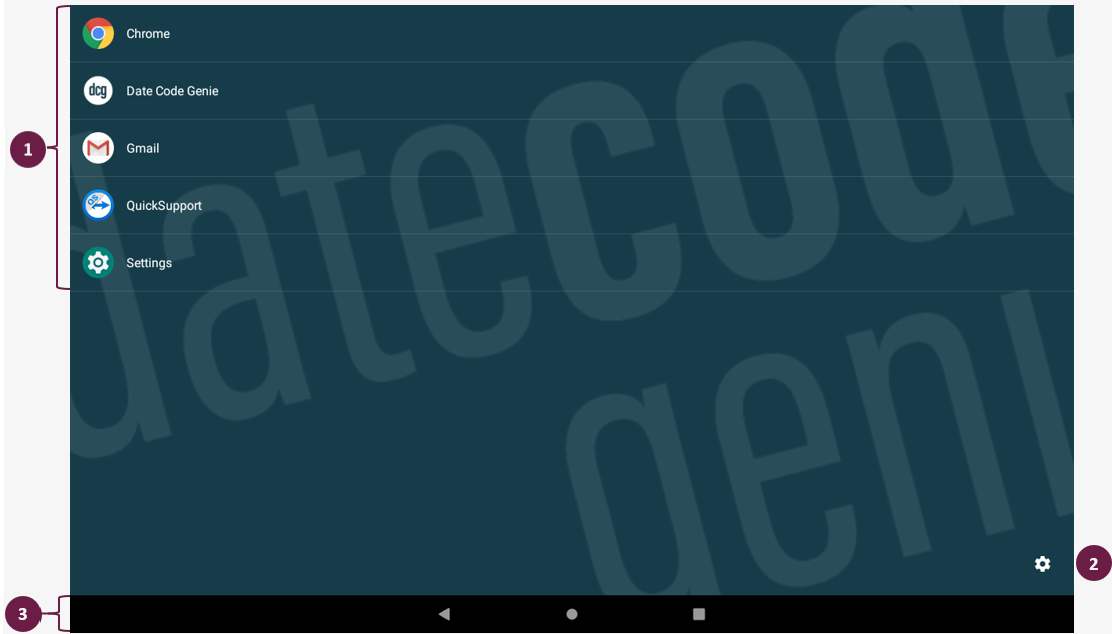
L'écran d'accueil de la tablette comporte trois parties principales :
1. Applications
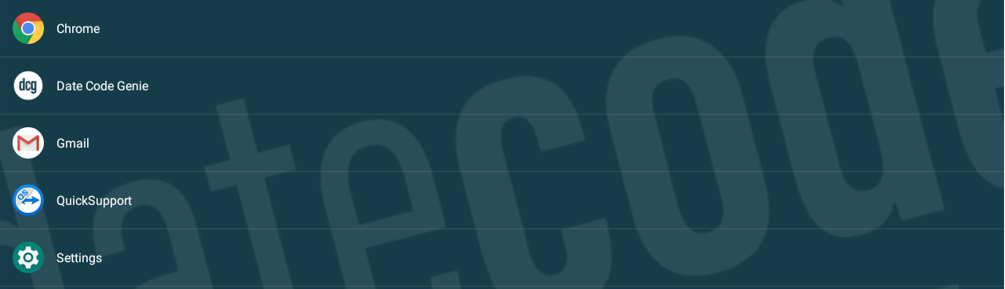
Affiche les applications définies dans les options d'administration. KioskHome comprend cinq applications par défaut.
1. Chrome
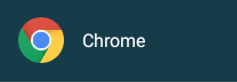
Navigateur Internet. Cela peut être affiché comme « Navigateur » sur certains modèles de tablettes.
2. DateCodeGenie
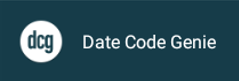
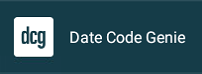
L'application DateCodeGenie utilisée pour l'impression.
3. Gmail
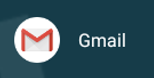
Candidature par courrier électronique. Cela peut être affiché comme « E-mail » sur certains modèles de tablettes.
4. Assistance rapide
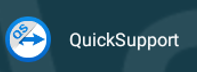
Permet au support technique de DateCodeGenie de se connecter à distance à la tablette pour le dépannage et la formation.
5. Paramètres
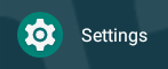
Paramètres de la tablette Android, notamment le réseau Internet, l'affichage, les paramètres de date et d'heure, la batterie, les applications, etc.
2. Paramètres facultatifs

Les paramètres facultatifs permettent d'accéder à la modification des paramètres de DCG KioskHome sur la tablette.
Les paramètres facultatifs s'ouvrent pour afficher les options d'administration, les paramètres du gestionnaire et l'arrêt de l'appareil.
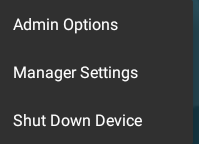
1. Options d'administration
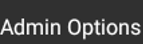
L'administrateur du portail peut ajuster les paramètres par défaut de DCG KioskHome.
2. Options du gestionnaire
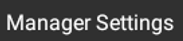
Le DateCodeGenie Manager peut accéder aux paramètres qui incluent le réseau Internet, la date et l'heure et les options d'affichage.
Accès aux paramètres de l'application si elle est supprimée de l'écran d'accueil de la tablette.
3. Arrêter l'appareil
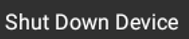
Affiche les options pour éteindre la tablette, redémarrer la tablette et prendre une capture d'écran. Cela peut ne pas être visible sur certains modèles de tablettes.
3. Barre de navigation de la tablette

La barre de navigation de la tablette permet de se déplacer dans la tablette.
1. Bouton Retour

Affiche l'écran précédent sur la tablette.
2. Bouton Accueil

Revient à l'écran d'accueil de la tablette.
3. Bouton de page d’affichage de l’application

Affiche les applications ouvertes pour un accès rapide entre les applications et la possibilité de fermer des applications.


